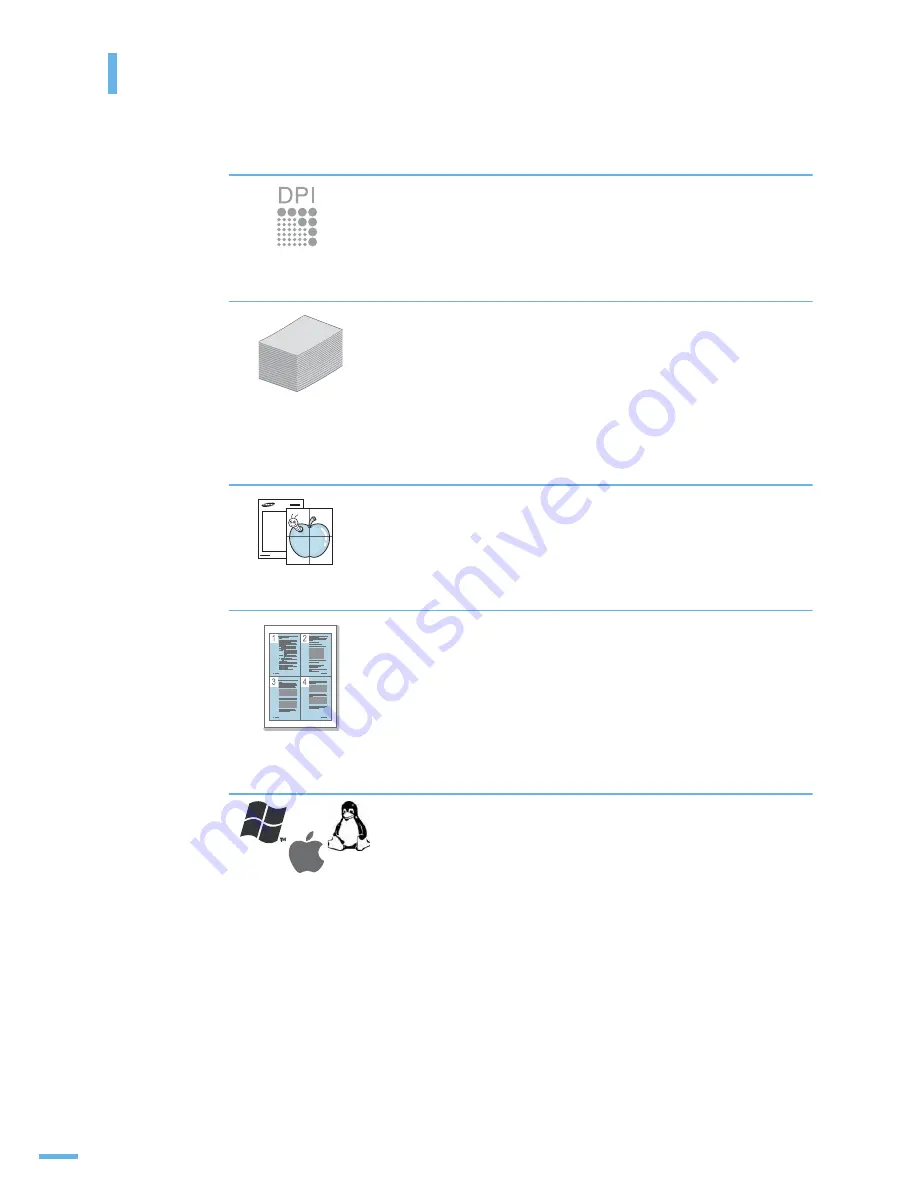
2
제품의 특장점
빠르고 뛰어난 인쇄 성능 !
•
최대 1200 dpi 고화질의 선명한 해상도로 분당 43 매 (A4 기준 ) 까지
인쇄 가능한 고속 복합기로 가정이나 사무실에서도 사용할 수 있습니다 .
•
분당 38 면 (A4 기준 ) 까지 양면 인쇄가 가능합니다 .
다양한 용지 공급 장소 선택
•
봉투 , 라벨 , OHP 필름 , 엽서 , 두꺼운 용지 등 다양한 종류의 용지를
넣을 수 있는 다목적 용지함 제공합니다 .
•
일반 용지는 한번에 약 100 장씩 넣을 수 있습니다 .
•
한번에 약 500장씩 넣을 수 있는 기본 용지함을 제공하며, 필요시 500매
용지함을 세개 더 구입하여 설치할 수 있습니다 .
•
한번에 약 2,100 장을 넣을 수 있는 대용향 용지함을 추가로 구입하여
설치 할 수 있습니다 .
다양한 인쇄 기능 !
•
포스터 인쇄 , 배경글 인쇄 , 양식 인쇄 등 다양한 형식의 인쇄기능을
사용할 수 있습니다 .
경제적인 복합기 !
•
토너 절약 기능을 사용해 토너 절약이 가능합니다 . ▶ 102 쪽
•
N-UP 기능을 사용해 한장의 용지에 여러 페이지 인쇄가 가능합니다 .
▶ 106 쪽
•
회사 로고와 주소가 인쇄된 양식을 오버레이 파일로 만들어 두면 인쇄할
때마다 회사의 양식 서류에 인쇄한 효과를 냅니다 . ▶ 117 쪽
•
일정시간 제품을 사용하지 않으면 자동으로 절전모드로 들어가
전력소모를 줄입니다 .
다양한 인쇄 환경 지원
•
윈도우 환경뿐만 아니라 다양한 운영체제 ( 매킨토시 , 리눅스 ) 에서
인쇄가 가능합니다 .
•
USB 포트로 컴퓨터에 연결하여 사용하거나 네트워크로 연결하여
사용할 수 있습니다 .
WORLD BEST
Содержание SCX-6545N Series
Страница 1: ......
Страница 17: ...16 ...
Страница 22: ...21 청소 관련 정착기가 뜨거우므로 주의하세요 화상을 입을 수 있습니다 걸린 용지를 제거할 때에는 핀셋이나 끝이 뾰족한 금속도구를 사용하지 마세요 금속부품의 피복이 벗겨져 누전이 될 수 있습니다 ...
Страница 24: ...1 구성품 확인하기 각 부분의 이름 및 기능 알아두기 준비 ...
Страница 32: ...2 카트리지 설치하기 용지함에 용지 넣기 제품 연결하기 전원 연결하기 윈도우 환경에서 프로그램 설치하기 설치 및 연결 ...
Страница 43: ...42 2 장 설치 및 연결 제품 연결하기 일반 전화기나 자동 응답기 등을 함께 연결해 사용하려면 확장 잭 EXT 잭 을 전화기선 연결하는 곳에 연결하여 사용하세요 ...
Страница 47: ...46 2 장 설치 및 연결 윈도우 환경에서 프로그램 설치하기 윈도우에 실행된 응용 프로그램이 있다면 모두 종료하세요 1 제품과 컴퓨터가 연결되어 있고 전원이 켜진 상태인지 확인하세요 ...
Страница 64: ...3 조작부 사용하기 기본 환경 설정하기 문자 입력하기 네트워크 환경 설정하기 SetIP 설정하기 기본 기능 설정 ...
Страница 85: ...84 3 장 기본 기능 설정 SetIP 설정하기 ...
Страница 86: ...4 바른용지 선택하기 용지함 사용방법 알아두기 용지 및 용지함 사용방법 ...
Страница 93: ...4 장 용지 및 용지함 사용방법 용지함 사용방법 알아두기 92 ...
Страница 94: ...5 윈도우에서 인쇄 기본 인쇄방법 알아보기 인쇄환경 설정하기 고급 인쇄 기능 사용하기 다이렉트 프린팅 유틸리티 사용하기 윈도우 PS 드라이버로 인쇄하기 ...
Страница 128: ...6 기본값으로 복사하기 복사 메뉴 알기 복사 환경 설정하기 고급 복사 기능 사용하기 복사 ...
Страница 159: ...158 6 장 복사 고급 복사 기능 사용하기 ...
Страница 219: ...8 장 팩스 별매품 팩스 보내기 218 제품의 하드디스크 용량이 남아있다면 원하는 만큼의 세그먼트를 추가할 수 있습니다 8 모든 세그먼트를 추가한 다음 모두 보내기 를 클릭하세요 ...
Страница 231: ...8 장 팩스 별매품 주소록 설정하기 230 5 그룹 이름 과 단축 번호 를 입력하세요 6 그룹에 속할 개인 목록을 추가하세요 7 적용 을 클릭하세요 ...
Страница 251: ...8 장 팩스 별매품 컴퓨터에서 팩스 보내기 250 ...
Страница 252: ...9 USB 메모리란 제품에 연결하기 USB 메뉴 알기 이미지 스캔해 USB 메모리에 저장하기 USB 로 스캔 메뉴 알기 USB 로 스캔 환경 설정하기 저장된 파일 인쇄하기 USB 메모리 ...
Страница 269: ...9 장 USB 메모리 저장된 파일 인쇄하기 268 ...
Страница 270: ...10 문서 저장함이란 문서 저장함 이해하기 문서 저장하기 문서 저장함 ...
Страница 276: ...275 10 장 문서 저장함 문서 저장하기 5 스캔해서 넣기를 클릭하세요 6 스캔 설정을 입력하세요 7 시작을 클릭하여 스캔 작업을 시작하세요 ...
Страница 278: ...11 Standard Workflow 란 Standard Workflow 이해하기 워크폼을 사용하는 다양한 방법들 Standard Workflow ...
Страница 319: ...12 장 제품 설정 네트워크 공유하기 318 ...
Страница 320: ...13 매킨토시에서 사용하기 리눅스에서 사용하기 다른 운영 체제에서 사용 ...
Страница 353: ...13 장 다른 운영 체제에서 사용 리눅스에서 사용하기 352 ...
Страница 354: ...14 문제 해결 원본이 걸린 경우 인쇄 용지가 걸린 경우 조작부 상태 표시등 확인하기 에러 메시지가 나타나는 경우 문제 해결하기 ...
Страница 361: ...14 장 문제 해결 인쇄 용지가 걸린 경우 360 5 걸린 용지를 천천히 잡아당겨 빼내세요 6 옆 덮개를 닫고 용지함을 넣어 주세요 용지함을 넣을 때 그림과 같이 약간 들어 올린 상태에서 홈에 맞추어 넣어 주세요 ...
Страница 362: ...361 14 장 문제 해결 인쇄 용지가 걸린 경우 다목적 용지함에 걸린 경우 1 걸린 용지를 천천히 잡아당겨 빼내세요 용지함 2 3 4 별매품 에서 걸린 경우 1 별매품 용지함의 바깥쪽 덮개를 열어 주세요 ...
Страница 363: ...14 장 문제 해결 인쇄 용지가 걸린 경우 362 2 별매품 용지함 안쪽 덮개를 열어 주세요 3 걸린 용지를 천천히 잡아당겨 빼내세요 ...
Страница 365: ...14 장 문제 해결 인쇄 용지가 걸린 경우 364 7 별매품 용지함의 안쪽 덮개와 바깥 덮개를 모두 닫아 주세요 대용량 용지함 별매품 에서 걸린 경우 1 별매품 대용량 용지함의 바깥쪽 덮개를 열어 주세요 ...
Страница 366: ...365 14 장 문제 해결 인쇄 용지가 걸린 경우 2 별매품 대용량 용지함 안쪽 덮개를 열어 주세요 3 걸린 용지를 천천히 잡아당겨 빼내세요 ...
Страница 369: ...14 장 문제 해결 인쇄 용지가 걸린 경우 368 2 걸린 용지를 천천히 잡아당겨 빼내세요 3 옆 덮개를 닫아 주세요 ...
Страница 370: ...369 14 장 문제 해결 인쇄 용지가 걸린 경우 용지가 나오다 걸린 경우 1 옆 덮개 열림 레버를 당겨 열어 주세요 2 용지 배출 장소에서 용지를 빼내세요 ...
Страница 371: ...14 장 문제 해결 인쇄 용지가 걸린 경우 370 3 옆 덮개를 닫아 주세요 양면 인쇄 중 용지가 걸린 경우 1 옆 덮개 열림 레버를 당겨 열어 주세요 ...
Страница 372: ...371 14 장 문제 해결 인쇄 용지가 걸린 경우 2 현상부 레버를 밀어 주세요 3 걸린 용지를 천천히 잡아당겨 빼내세요 4 옆 덮개를 닫아 주세요 ...
Страница 374: ...373 14 장 문제 해결 인쇄 용지가 걸린 경우 피니셔 내부에 용지 걸림 피니셔 양면 인쇄에 용지 걸림일 경우 1 피니셔 앞 덮개를 열어 주세요 2 1a 레버를 내려 주세요 ...
Страница 399: ...14 장 문제 해결 문제 해결하기 398 ...
Страница 411: ...15 장 관리 토너 카트리지 관리하기 410 3 토너 카트리지 잠금 레버를 그림과 같이 오른쪽으로 밀어 주세요 4 토너 카트리지를 빼내어 주세요 ...
Страница 413: ...15 장 관리 토너 카트리지 관리하기 412 7 현상부 덮개를 닫고 옆 덮개를 닫아 주세요 삼성전자는 다 쓴 소모품을 회수하여 안전하게 처리하는 삼성 프린터 녹색 사항 캠페인 을 실시하고 있습니다 459 쪽 ...
Страница 416: ...415 15 장 관리 이미징 유니트 관리하기 3 토너 카트리지 잠금 레버를 그림과 같이 오른쪽으로 밀어 주세요 4 토너 카트리지를 빼내어 주세요 이미징 유니트를 빼내기 전 반드시 토너 카트리지를 빼내어 주세요 ...
Страница 426: ...16 제공하는 별매품 별매품 설치시 주의사항 메모리 확장하기 별매품 팩스 카드 설치하기 별매품 용지함 추가하기 별매품 대용량 용지함 추가하기 별매품 피니셔 설치하기 스테플 카트리지 교체하기 별매품 ...
Страница 446: ...445 16 장 별매품 별매품 피니셔 설치하기 5 용지 받침대 부분의 두개의 나사를 동전 등으로 풀어서 용지 받침대를 제거해 주세요 6 별매품 피니셔를 제품의 용지 받침대 부분에 완전히 밀어 넣으세요 ...
Страница 450: ...17 제품 규격 용지 규격 서비스에 대하여 환경마크 인증 제품 한국 A S 우수 기업 마크 폐 가전제품 처리 안내 용어 설명 기타 정보 ...
Страница 456: ...455 17 장 기타 정보 서비스에 대하여 ...
Страница 468: ...Rev 4 02 ...


















